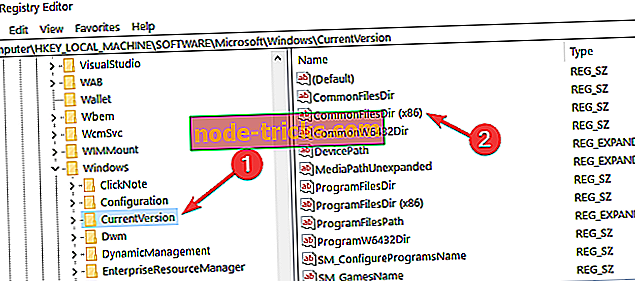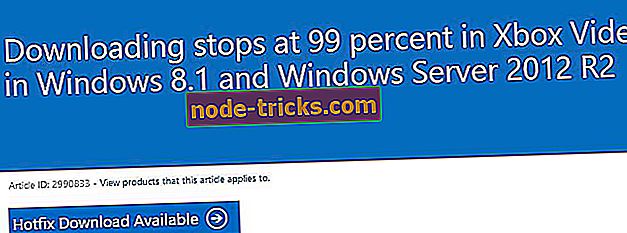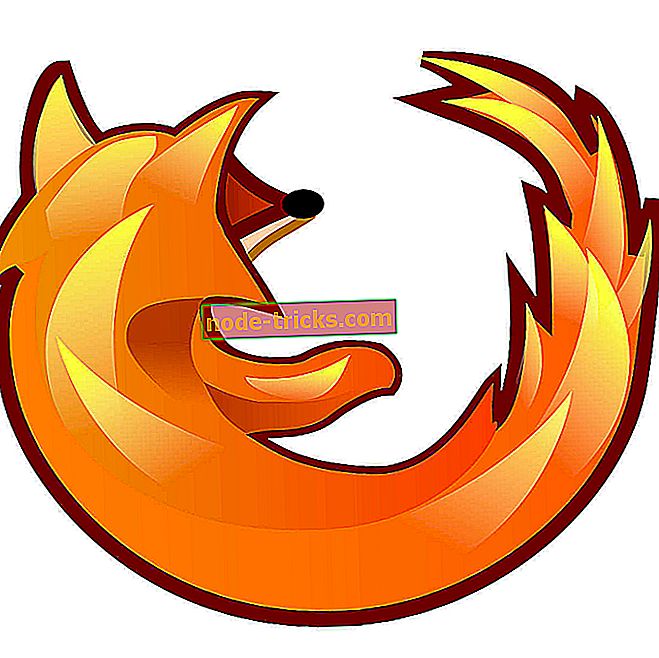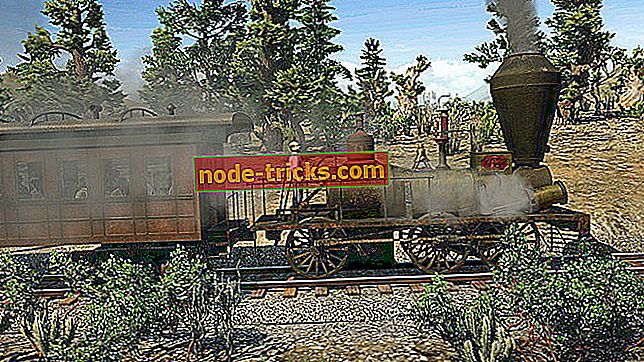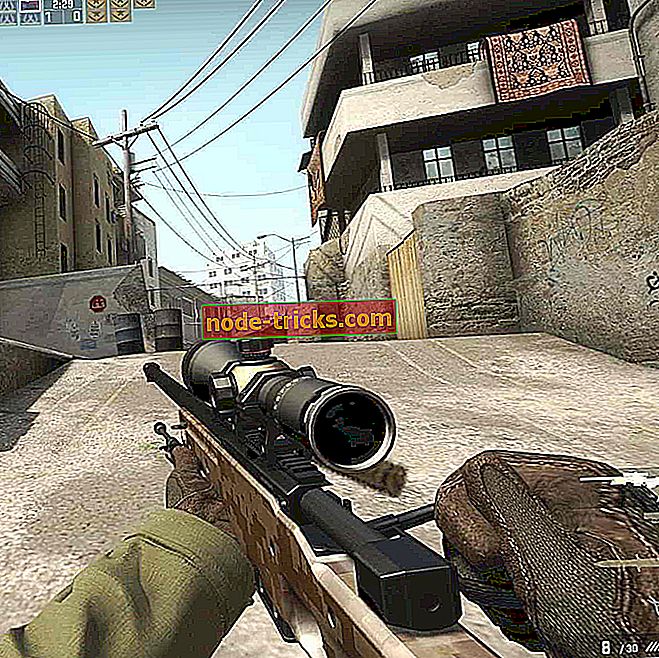Programmi failide asukoha muutmine operatsioonisüsteemis Windows 10, 8, 7
Tavaliselt, kui teil on Windows 8, Windows 10 või mõni muu Windowsi operatsioonisüsteemide versioon, on kindlasti teie programmifailide asukoht „C: /“ draiveris, kus tavaliselt on paigaldatud operatsioonisüsteem. Põhjuseks on see, et süsteem peab tagama installitud programmide ja operatsioonisüsteemi Windows 8 või Windows 10 vahel hea korrelatsiooni.

Loomulikult saate seda asukohta igal ajal muuta ja me näeme, kuidas seda läbi lugeda, lugedes juhendit, mille all on mõned read. Kuid kõigepealt peame teadma tagajärgi, mis võivad juhtuda, kui me muudame programmi failide asukohta. Peamiselt paigutatakse programmifailide kaust sobilikule põhjusele, kui liigutate seda ja kõik teie programmid viiakse teisele asukohale, võib mõne aja pärast mõningaid süsteemi vigu kogeda.
Muuda programmi failide kataloogi Windows 10, 8, 7
- Kui teie töölaual on Windows 8, Windows 10 või Windows 7, peate hoidma all klahve „Windows“ ja „R”.
- Ülalnimetatud nuppude hoidmine avab akna „Run”, kus peame kirjutama “Regedit”.
- Pärast "Regedit" kirjutamist peate vajutama klaviatuuril nuppu "Enter".
- Nüüd peaksite teie ees olema "Registry Editor" aken.
- Akna vasakul küljel klõpsa vasakul nupul "HKEY_LOCAL_MACHINE".
- Kaustas „HKEY_LOCAL_MACHINE” klõpsake „SOFTWARE” kausta.
- Kaustast "TARKVARA" klõpsa vasakul nupul "Microsoft".
- "Microsoft" kaustas klõpsake vasakul nupul "Windows".
- Ja nüüd "Windowsi" kaustas klõpsa vasakul nupul "CurrentVersion".
- Nüüd, kui olete kaustas „CurrentVersion”, peate vaatama akna paremale küljele, et saada „ProgramFilesDir”. Märkus: kui teil on 64-bitine süsteem, siis on see „ProgramFilesDir (x86)” kirje.
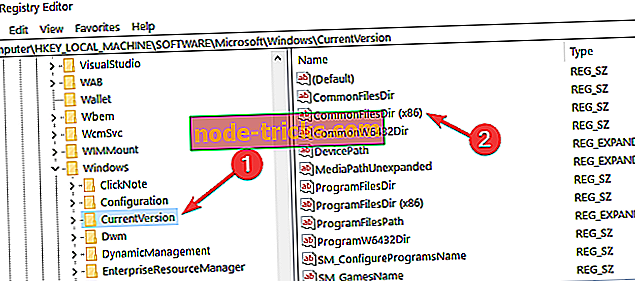
- Topeltklõps (vasakklõps) ja sealt saate muuta kausta „Programmifailid” teed, sisestades akna „Andmete väärtus” osas uue tee.
- Kui olete tee valinud, peate vasakule klõpsama nupule „OK“ ja seejärel sulgema akna “Registry Editor”.
- Kui muudatused pärast akna sulgemist ei töötanud, proovige Windows 8 või Windows 10 süsteemi taaskäivitada ja proovida seda hiljem.
Nüüd tead, kuidas muuta programmifailide kausta teed ja näete, et see ei võtnud palju aega teie ajast. Pidage alati meeles, et kui muudate programmifailide kausta teed, võib see süsteemis tõrkeid tekitada. Microsoft selgitas, et see ei toeta programmifailide asukoha muutmist:
Microsoft ei toeta programmifailide kausta asukoha muutmist ProgramFilesDir-i registri väärtuse muutmisega. Kui muudate kausta Program Files, võib teil tekkida probleeme mõningate Microsofti programmidega või mõningate tarkvarauuendustega.